Microsoftは、Windows 11を実行しているPC向けに、追加のオプションパッチ(通称“C”パッチ)「KB5012643」の配信を開始しました。
今回のオプションパッチ「KB5012643」では、非ページングプールが増大し、最終的に利用可能なメモリをすべて使い切るとサーバーがロックされる可能性がある問題が修正されます。損傷を修復しようとするとシステムが再びロックされるため、再起動してもこの問題を解決することはできません。
他にも、メモリリークの問題、動画の字幕の一部が途切れたり位置が正しく揃わない問題、最大化したアプリのウィンドウで最小化、最大化、閉じるボタンが使用できない問題の修正などが行われています。そして今回のアップデートで、タスクバーの天気アイコンの上に気温が表示されるようになりました。
なお、あくまでも「KB5012643」はセキュリティ修正を含まない定例外のオプションパッチであり、特に問題が発生していない場合は無理にインストールする必要はありません。必要に応じてインストール作業を行ってください。
Windows 11:「KB5012643」のアップデート内容
Windows 11の「KB5012643」には、セキュリティ以外の各種品質改善が含まれています。主な変更点は次のとおりです。
- New! WindowsのSecure Bootコンポーネントのサービスに関する改善を追加しました。
- 特定のMSIXアプリケーションをインストールした後に、AppX Deployment Service(AppXSvc)が動作しなくなる問題に対処しています。
- 停止エラーを引き起こす可能性のある起動プロセスの初期に発生する競合状態に対処します。
- 自己展開と事前プロビジョニングのシナリオをサポートする、更新された Trusted Platform Module (TPM) 機能を処理するように Autopilot クライアントが改善されます。
- Azure Active Directory (Azure AD) の登録のタイムアウトを、Azure AD と結合したハイブリッド Autopilot シナリオの場合、60 分から 90 分に変更します。これにより、タイムアウト時に例外が発生する競合状態も解決されます。
- 特定のPOS端末で、再起動時にOSの起動が最大40分程度遅れることがある問題に対応しました。
- 24時間稼動しているWindowsシステムで発生するメモリーリークの問題に対応しました。
- DHCP(Dynamic Host Configuration Protocol)オプション119(ドメイン検索オプション)において、接続先固有のDNSサフィックス検索リストが使用できない不具合に対応しました。
- Microsoft Ege IEモードのTitle属性に影響する問題に対応しました。
- Azure AD-joined subscription entitlement を使用して Enterprise にアップグレードされた Windows Enterprise エディションで、モバイルデバイス管理 (MDM) ポリシーが許可されない問題に対処しています。
- ビデオ字幕が部分的に途切れることがある問題に対処しています。
- ビデオ字幕の位置が正しく配置されない問題に対処しています。
- Kerberos認証に失敗し、「0xc0030009 (RPC_NT_NULL_REF_POINTER)」というエラーが発生する問題に対処しました。この問題は、リモートクレデンシャルガードが有効なときに、クライアントマシンがリモートデスクトッププロトコル(RDP)を使用して別のマシンに接続しようとすると発生します。
- サービシングアップデート後にWindowsがBitLockerリカバリに移行する問題に対処します。
- TPM デバイスから Endorsement Key (EK) 証明書を取得できない問題に対処しています。
- グループポリシーのセキュリティ部分をマシンにコピーできない場合がある問題に対処しています。
- Microsoft Foundation Class(MFC)ダイアログ内でMicrosoft RDP Client Control(Version 11以降)のインスタンス化を阻害する問題に対応しました。
- タスクバーの天気アイコンの上に気温を表示するようにしました。
- 最大化されたアプリケーションウィンドウで最小化、最大化、および閉じるボタンが使用できない問題に対処します。この問題は、通知センターが入力フォーカスを保持するために発生します。
- Netdom.exeまたはActive Directory Domains and Trustsスナップインを使用して、名前のサフィックスルーティングを一覧表示または変更するときに発生する可能性のある問題に対処しました。これらの手順が失敗することがあります。エラーメッセージは、”Insufficient system resources exist to complete the requested service.”(要求されたサービスを完了するための十分なシステムリソースがありません)です。この問題は、プライマリドメインコントローラーエミュレーター(PDCe)に2022年1月のセキュリティ更新をインストールした後に発生します。
- ルートドメインのプライマリドメインコントローラー(PDC)がシステムログに警告とエラーイベントを生成する問題に対処しました。この問題は、PDCが発信のみのトラストを正しくスキャンしようとしたときに発生します。
- サーバーメッセージブロックバージョン1(SMBv1)共有にネットワークドライブをマップするときに発生する問題に対処します。OSを再起動すると、そのネットワークドライブにアクセスできなくなります。
- SMBマルチチャネル接続に影響し、13AまたはC2エラーを生成する可能性がある問題に対処します。
- Client-Side Caching (CSC) クリーンアップメソッドが作成されたリソースの削除に失敗すると、プールに損傷を与える問題に対処します。
- 非ページングプールが大きくなり、すべてのメモリを使用するため、サーバーがロックされる可能性がある問題に対処しました。再起動後、修復しようとすると、再び同じ問題が発生します。
- 1秒あたりの入出力処理数(IOPS)が高く、1つのファイルに対して多くのスレッドが競合するシナリオにおいて、リソース競合によるオーバーヘッドを軽減します。
以前のアップデートをインストールした場合は、このパッケージに含まれる新しい修正プログラムのみがダウンロードされ、デバイスにインストールされます。
「KB5012643」の既知の不具合
「KB5012643」には以下の既知の不具合が確認されています。
【解決済み】セーフモードに移行すると、デバイスの表示に問題が発生する場合がある
■ステータス:解決済み(開設日: 2022-04-29, 15:07 PT / 最終更新日 2022-04-29, 19:52 PT)
■不具合の内容:
KB5012643 をインストールした後、セーフ モードで起動するデバイスで画面がちらつくことがあります。ファイル エクスプローラー、スタート メニュー、タスクバーなどの Explorer.exe に依存するコンポーネントが影響を受け、不安定に表示されることがあります。
この問題が発生したデバイスでは、Windowsイベントログにシステムエラーが記録され、エラーのソースには「Winlogon」、説明には「The shell stopped unexpectedly and explorer.exe was restarted」という説明が表示されます。
■回避策:
この問題は、デバイスを「セーフモードを有効にする(ネットワーク接続無しのセーフモード)」オプションで起動したときに発生します。セーフモードを使用する必要がある場合は、「セーフモードとネットワークを有効にする」オプションを選択して回避してください。ネットワークありのセーフモードでデバイスを起動する方法については、こちらのドキュメントをご参照ください。
リンク:Windows で PC をセーフモードで起動する (microsoft.com)
■影響を受けるプラットフォーム:
Client: Windows 11, version 21H2
■解決方法:
この問題は、Known Issue Rollback (KIR) を使用して解決されます。 この問題がコンシューマー向けデバイスおよび非管理下のビジネス向けデバイスに自動的に反映されるまでに、最大で 24 時間かかる場合がありますのでご注意ください。デバイスを再起動すると、解決策がより早くデバイスに適用される場合があります。
影響を受ける更新プログラムをインストールしてこの問題が発生したエンタープライズ管理下のデバイスは、特別なグループ ポリシーをインストールして設定することで解決できます。詳細は以下のリンク先でご確認ください。
2022年1月11日以降の更新プログラムを適用すると「バックアップと復元(Windows 7)」のリカバリーディスクからの起動が失敗する
■不具合の概要:
2022年1月11日以降にリリースされたWindowsの更新プログラムを対象バージョンのWindowsにインストールした後、コントロールパネルの「バックアップと復元(Windows 7)」アプリを使用して作成したリカバリーディスク(CDまたはDVD)が起動できなくなる場合があります。
2022年1月11日以前にリリースされたWindowsの更新プログラムをインストールしたデバイスで、「バックアップと復元(Windows 7)」アプリを使用して作成したリカバリーディスクは、この問題の影響を受けないため、正常に起動するようです。
※注意:サードパーティ製のバックアップ/リカバリーアプリは、現在この問題の影響を受けないことが確認されています。
■対応状況:
マイクロソフトは解決策を検討中であり、今後のリリースでアップデートを提供する予定です。
Windows 11:「KB5012643」のインストール方法
Windows 11向けのオプションパッチ「KB5012643」のインストール方法は以下の通りです。
※あくまでも“オプションパッチ”のため、必要に応じてインストール作業を行ってください。
- Windows Updateの「更新プログラムのチェック」から入手
- Microsoft Update Catalogから更新プログラムをダウンロード
「Windows Update」から入手する場合は、以下の通り作業してください。
まずは「設定」アプリを開き、最下段の「Windows Update」を開きます。
表示されている「2022-04 x64 ベース システム用 Windows 11 の累積更新プログラム (KB5012643)が利用可能です。」の下にある【ダウンロードしてインストール】をクリックします。表示されない場合は【更新プログラムのチェック】をクリックしてください。

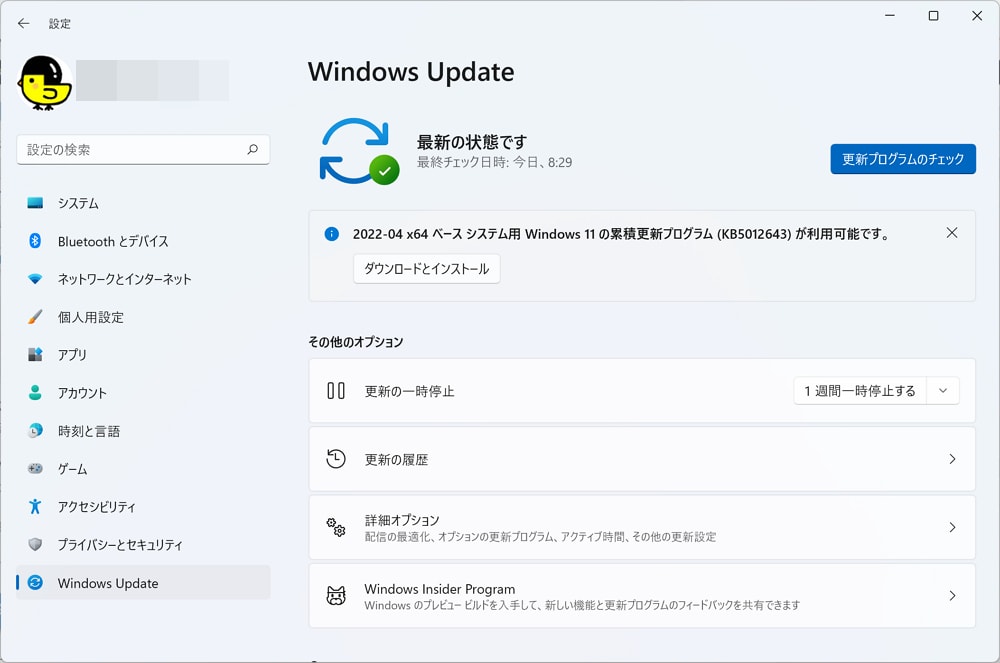

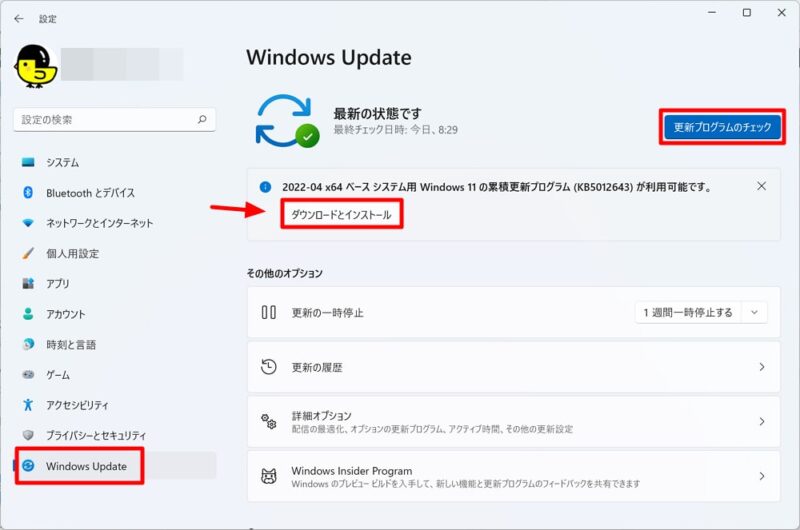





コメント